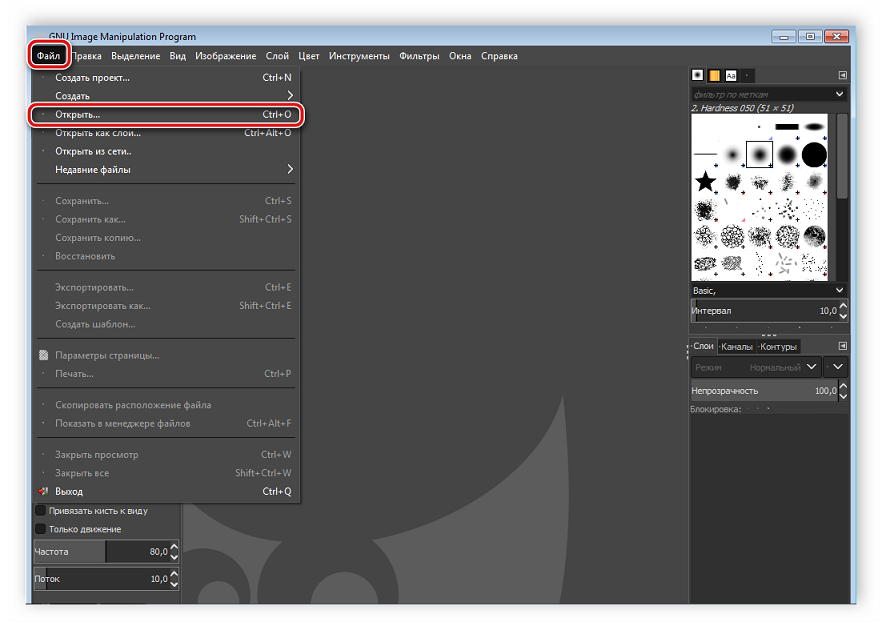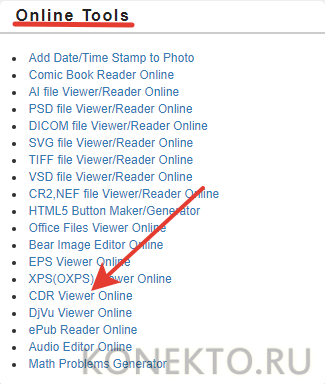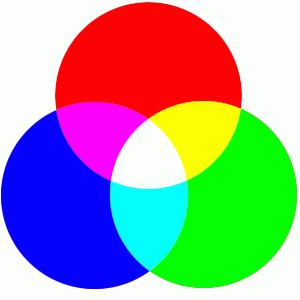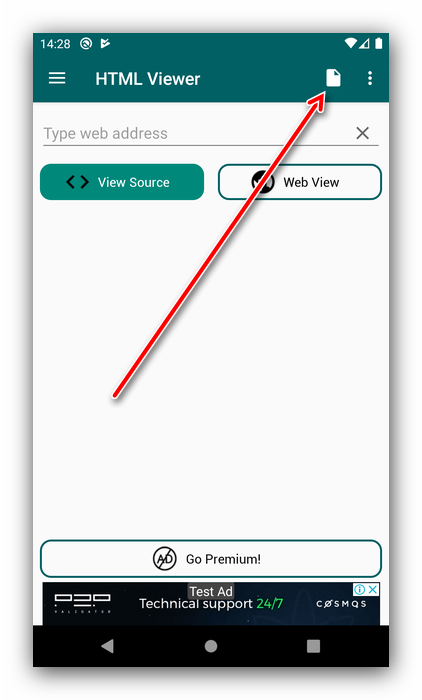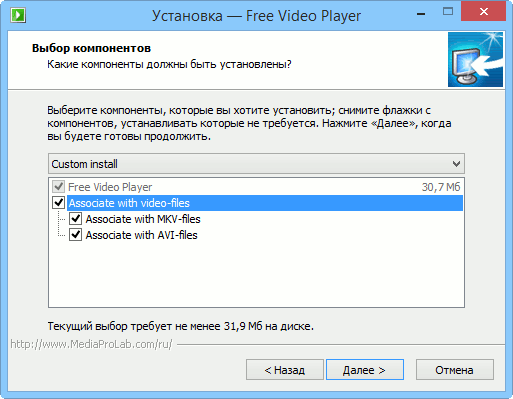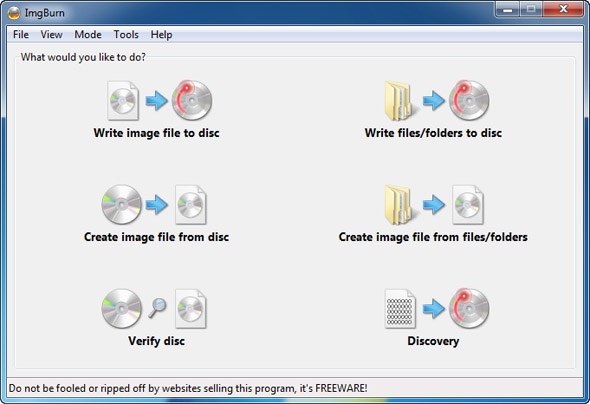Файл формата raw: чем открыть, описание, особенности
Содержание:
- Плюсы и минусы формата RAW
- Советы по съёмке в RAW
- Как фотографировать в RAW
- Разновидности RAW-файлов
- Когда не стоит снимать в RAW
- Свободное программное обеспечение
- RAW против JPEG: пример недоэкспонированного изображения
- Каковы преимущества съемки в RAW
- Преимущества формата RAW
- Плюсы и минусы формата RAW
- Чем открыть файлы RAW
- Для чего нужна съемка в raw
Плюсы и минусы формата RAW
Профессиональные фотографы выбирают именно такой вариант сохранения фотографий, так как в последующем они могут обработать их так, как нужно. JPEG такой возможности не дает. Но на этом достоинства формата RAW не заканчиваются.
- Разрядность RAW составляет от 12 до 14 бит, JPEG – 8 бит. Таким образом, пользователь получается возможность проводить большее количество манипуляций с цветовой схемой без риска получить артефакты на снимке. Особенно это заметно при попытках осветления затемненных участков на фото. Разрядность или битность многие профи предпочитают называть глубиной цвета.
- При контрастном освещении снимать в RAW удобнее, так как фотографическая широта у него на несколько ступеней выше, чем у JPEG.
- Баланс белого можно настраивать уже после съемки, то есть на компьютере пользователь сможет выбрать лучший вариант на одном снимке, а не делать много разных снимков с выставлением баланса белого для каждого из них отдельно.
- Такие параметры, как яркость, насыщенность цветов, шумы, резкость можно изменять на снимке при форматировании его на ПК.
- Во время форматирования исходник остается не тронутым, и из одного фото в RAW можно сделать множество итоговых снимков с разными настройками.
- Разные конверторы формата имеют свой механизм обработки фотографии с разным конечным результатом. Пользователь сможет выбрать программу на свой вкус, которая поможет ему получить задуманный изначально результат.
- Снимок в RAW не имеет цветового пространства, и в дальнейшем пользователь сможет самостоятельно выбрать более подходящий вариант – sRGB или Adobe RGB.
При этом есть и некоторые недостатки, которые стоит учитывать, снимая в RAW.
- Медленная обработка. При съемке в таком формате устройство долго думает над формированием изображения и может ввести начинающего пользователя в ступор.
- Большой объем. Фотографии в RAW занимают много места на карте памяти, поэтому для работы с ним нужно сразу запастись носителем с большим объемом и высокой скоростью передачи данных.
- Сложность обработки. Для того чтобы работать с RAW на компьютере, понадобится наличие специальных конверторов, что для начинающих фотографов может стать сюрпризом.
Пункты о цветовом пространстве и глубине цвета в преимуществах формата RAW требуют пояснения. Ниже мы рассмотрим, что это означает.
Советы по съёмке в RAW
Снимать в RAW следует с прицелом на последующую обработку кадра. Выбирая параметры съёмки, вы должны не только учитывать текущие условия, но и заранее планировать дальнейшие стадии реализации вашего творческого замысла. Чем более отчётливо вы представите себе стратегию конвертации будущей фотографии, тем более управляемым будет весь фотопроцесс.
Экспозиция
Экспонируйте по светам, руководствуясь принципом ETTR (Exposure To The Right). Если сцена имеет высокий контраст, то снимок может получиться достаточно тёмным. Это не беда – вы легко осветлите его в RAW-конвертере, сохранив при этом детали в светах. Следует помнить, что в момент съёмки вы стремитесь получить не окончательный результат, а, скорее, заготовку для будущей фотографии.
Если вы используете гистограмму для определения экспозиции, то не забывайте, что она рассчитывается на основании JPEG-миниатюры, а значит, подвержена влиянию баланса белого и стилей изображения и в некоторых случаях может привирать относительно реальной экспозиции. Со временем вы научитесь распознавать подобные ситуации и вносить соответствующие коррективы.
Баланс белого
Установки баланса белого цвета в момент съёмки никак не влияют на RAW-данные, но влияют на гистограмму, а потому имеет смысл настраивать баланс белого хотя бы приблизительно, выбирая один из готовых режимов. Тонкую настройку вы произведёте позже.
Стиль изображения
Выбор стиля изображения опять-таки ни к чему вас не обязывает, но лично мне приятно, когда на экране камеры фотография выглядит более-менее презентабельно. Если у вас нет времени на подобную эстетику, то просто выберите Neutral или Faithfull.
Качество
Выбирайте самую высокую разрядность, которую поддерживает ваша камера. Обычно это 14 бит. Разница между 12-ю и 14-ю битами это не просто 2 бита, а 12288 тональных градаций, которые очень важны, если вы стремитесь извлечь максимум информации из фотосенсора.
Сжатия бояться не нужно – оно не влияет на качество изображения, но ощутимо уменьшает размер RAW-файлов.
(См. также: «Параметры NEF»)
Цветовое пространство
Установленное в камере цветовое пространство (sRGB или Adobe RGB) не имеет абсолютно никакого значения и никак не ограничивает действительно важный выбор цветового пространства на выходе из RAW-конвертера. Тем не менее, я предпочитаю, чтобы в камере было выбрано sRGB, на тот случай, если мне вздумается поснимать в JPEG.
Подавление шумов
Настройки шумоподавления можно смело игнорировать за исключением субтрактивного подавления темнового шума на длительных выдержках. Последнее влияет как на JPEG, так и на RAW.
Редактирование
Моя персональная процедура конвертации RAW-файлов достаточно подробно описана в статье «Как пользоваться Adobe Camera Raw». Популярный редактор-каталогизатор Adobe Lightroom использует движок Camera Raw, а потому конвертацию в Lightroom можно проводить по аналогичному протоколу. Хорошими конвертерами являются также DxO Optics Pro и Phase One Capture One PRO. Программы, предлагаемые производителями фотооборудования, не слишком удобны, и единственное их назначение, по моему мнению, – быстрая конвертация RAW в JPEG с использованием настроек камеры.
Спасибо за внимание!
Василий А.
Как фотографировать в RAW
В некоторой степени снимать в RAW более просто, чем в JPEG. Причина заключается в том, что для второго варианта требуется выставлять все настройки сразу, так как изменить их на фото уже не получится. Для RAW это не имеет смысла, так как баланс белого, шумы, цветовое пространство можно отредактировать в дальнейшем. Важным моментом для работы с RAW является четкое понимание того, как в дальнейшем будет обрабатываться фото, и для чего вообще он применяется. Пользователю следует не просто снимать «наобум», а иметь представление о том, чего он хочет добиться при обработке.

Обработанное фото RAW
Важный совет по использованию RAW: не нужно экономить на битности. При работе с форматом пользователь может выбрать 12 или 14-битную кодировку
На первый взгляд, кажется, что 2 бита мелочь, но по факту это 12288 разных градаций оттенка, а это для фотографии немаловажно. Не нужно бояться долгой обработки и того, что фото займет много места.
Разновидности RAW-файлов
Главный RAW Описание
.RAW
| Имя файла: | .raw |
| Категория: | Raw Image Data File |
Расширение RAW Файл для файлов изображений, созданных с помощью различных цифровых камер, как Panasonic, Leica и камер Casio. RAW расширение содержит несжатые, сырые данные изображения, которые могут быть приспособлены для экспозиции и баланса белого, используя программное обеспечение, которое поддерживает формат. RAW файлы используются для хранения данных изображения в неизменном виде, как захваченный CCD цифровой камеры.
| Разработчик: | Unknown Developer |
| Группа: | Файлы Camera Raw |
| Ключ реестра: | HKEY_CLASSES_ROOT\.raw |
Программные обеспечения, открывающие Raw Image Data File:
MacPhun ColorStrokes, разработчик — Macphun
| Mac |
GIMP, разработчик — The GIMP Development Team
| Windows |
| Mac |
| Linux |
ACD Systems ACDSee, разработчик — ACD Systems
| Windows |
Microsoft Windows Photos, разработчик — Microsoft Corporation
| Windows |
ACD Systems Canvas, разработчик — Microsoft Corporation
| Windows |
Adobe Photoshop Elements, разработчик — Adobe Systems Incorporated
| Windows |
| Mac |
Adobe Photoshop CC, разработчик — Adobe Systems Incorporated
| Windows |
| Mac |
Google Picasa, разработчик —
| Windows |
| Mac |
digiKam, разработчик — KDE
| Windows |
| Linux |
| Mac OS X |
RawTherapee, разработчик — RawTherapee Development Team
| Windows |
| Linux |
| FreeBSD |
| OS X El Capitan |
UFRaw, разработчик — Open Source
| Windows |
| Mac |
| Linux |
| OS X El Capitan |
Больше RAW-файлов
.RAW
| Имя файла: | .raw |
| Категория: | Dolphin Wii And Gamecube Emulator Game |
Дельфин является открытым исходным кодом программы эмулятор для Nintendo Wii и GameCube игр на операционных системах Windows, Linux и Mac OSX. Дельфин был рассмотрен первым эмулятор GameCube, чтобы успешно запустить коммерческие игры. Он использует тип RAW файл как сохранить файл для Wii и карт памяти Gamecube файлов.
| Разработчик: | Dolphin Emulator Project |
| Группа: | Файлы игр |
Программы, открывающие файлы Dolphin Wii And Gamecube Emulator Game :
Dolphin (emulator), разработчик — Dolphin Emulator Project
Совместимый с:
| Windows |
| Mac |
| Linux |
.RAW
| Имя файла: | .raw |
| Категория: | RAW Audio Format |
Исходный аудио файл, который содержит звук в другой кодек, но, как правило, используется для несжатого PCM аудио файл данных, который содержит данные, сырые аудио, сохраненные в двоичном формате. Он редко используется за исключением технических испытаний.
| Разработчик: | Various Developers |
| Группа: | Аудио файлы |
Программы, открывающие файлы RAW Audio Format :
Adobe Audition, разработчик — Adobe Systems Incorporated
Совместимый с:
| Windows |
| Mac |
Audacity, разработчик — Open Source
Совместимый с:
| Windows |
| Mac |
| Linux |
NCH Switch, разработчик — NCH Software
Совместимый с:
| Windows |
| Mac |
NCH WavePad, разработчик — NCH Software
Совместимый с:
| Windows |
| Mac |
.RAW
| Имя файла: | .raw |
| Категория: | Adobe Photoshop RAW File |
Adobe Photoshop RAW file extension is associated with the Adobe Photoshop a picture image and digital photo editing tool for many operating systems.This raw file supplies picture image or photo in TIFF without file header (with no information on the size of the image, pixel place, and order but only the pixel data).The Photoshop RAW format is used with medical devices as the file should be read (the header) is located in the machine, so, no header is required in the file itself.A Photoshop Raw image is not like the file format of a camera raw image file from a digital camera.
| Разработчик: | Adobe Systems Incorporated |
| Группа: | Файлы трехмерных изображений |
Программы, открывающие файлы Adobe Photoshop RAW File :
Adobe Photoshop, разработчик — Adobe Systems Incorporated
Совместимый с:
| Windows |
| Mac |
Hydra, разработчик — creaceed
Совместимый с:
| Mac |
.RAW
| Имя файла: | .raw |
| Категория: | RAW Disk Image |
It’s a raw file extension which is related to one of the uncommon disk image formats supported by software like VirtualBox from Oracle.A raw disk image is used to stores captured data from many hardware like floppy disks, hard drives, or optical disks deprived of any procession, customization, or compression and it is able to comprise multiple tracks, audio, video, data tracks.
| Разработчик: | Oracle Corporation |
| Группа: | Файлы образов диска |
Программы, открывающие файлы RAW Disk Image :
Oracle VM VirtualBox, разработчик — Oracle Corporation
Совместимый с:
| Windows |
| Mac |
| Linux |
Quick Emulator (QEMU), разработчик — Open Source
Совместимый с:
| Windows |
| Mac |
| Linux |

Когда не стоит снимать в RAW
Хотя в RAW есть ряд очевидных преимуществ, есть несколько причин не снимать в RAW.
Во-первых, если вы не затрачиваете много времени на редактирование фотографий, RAW может не подойти вам. Это добавит время вашему рабочему процессу, и, хотя конечным результатом могут быть лучшие фотографии, если у вас просто нет времени или желания сделать это, скорее всего, это не для вас.
Еще одна причина не снимать в формате RAW — если вы хотите снимать непрерывные кадры с высокой скоростью серийной съемки — скажем, последовательность действий. Поскольку файлы JPG намного меньше, их можно записать на карту памяти камеры намного быстрее, чем файлы RAW, а внутренний буфер камеры также сможет хранить больше фотографий, что означает, что вы можете снимать серию дольше.
Так что, если запечатлеть момент — самая важная часть вашей съемки, RAW может не подойти вам.

RAW также не обязательно является лучшим, если изображения очень чувствительны ко времени. Например, когда я снимал события, некоторые фотографы, работающие в прессе, снимали JPG вместе со мной, потому что они должны быть в состоянии быстро доставить фотографии клиенту, чтобы их можно было опубликовать. Просто нет времени для процесса редактирования RAW.
Очевидно, что это нишевая потребность, но если быстрое получение фотографий является приоритетом, опять же, RAW может не подходить для ваших нужд.
Иногда, конечно, мы также хотим иметь возможность путешествовать и делиться своими изображениями с друзьями и семьей, и мы не хотим брать с собой ноутбук в поездку. В этих случаях RAW также не идеален, так как вам понадобится компьютер для редактирования ваших фотографий. В этих случаях мы советуем снимать в формате JPG и выбирать параметры высокого качества, чтобы получить наилучшие результаты.
Другой вариант, вместо того, чтобы настроить камеру на съемку только в формате JPG, это посмотреть, позволяет ли снимать в режиме «RAW + JPG». Это означает, что камера будет записывать как сжатую версию изображения в формате JPG, так и несжатую версию.
Это хороший способ начать съемку в формате RAW без лишних хлопот, связанных с редактированием всех ваших изображений. Он займет больше всего места на карте памяти вашей камеры и не подходит, если вы хотите снимать быстрые серии изображений, например, для съемок в действии, поскольку запись такого количества данных на карту памяти вашей камеры для каждого снимка замедлит работу камеры. Тем не менее, перед тем, как полностью перейти на RAW, это хорошее мостовое решение, к которому мы рекомендуем обратиться.
Свободное программное обеспечение
Если, по объективным причинам, нужно выбирать из бесплатных решений, то предлагаю вам обратить внимание на следующие программы:
- RawTherapee. Решение на основе dcraw (смотрим в примечание), предназначенное для чтения данных из Raw-файлов и последующей работы с ними. Несмотря на простой и, довольно-таки дружелюбный, интерфейс, пользователь должен хорошо разбираться во всех основных нюансах Raw-конвертации: алгоритмы дебайеризации и демозаики или методы шумоподавления, к примеру (чтобы от программы была польза).
- DigiKam. Решение на основе LibRaw (смотрим в примечание), предназначено для raw-конвертации, редактирования и каталогизации фотографий. Специфика программы, ее возможность создавать альбомы, присваивать метки и создавать структуру альбомов, в купе с геолокацией, позволяют ее расценивать как аналог Adobe Lightroom.
- Darktable. Еще один аналог Lightroom, который призван облегчить работу фотографа с большим количеством фотографий. Поддерживает вычисления с плавающей точкой (и RawTherapee этим отличается) и поиск изображений по ряду параметров, и чем лучше аналогов — трудно сказать… Во многом, напоминает RawTherapee.
- Photivo. Малоизвестный, но довольно-таки интересный Raw-конвертер, который будет интересен фотографам, которым хорошо знакома техническая часть конвертации. И не в последнюю очередь — интересна интеграция с GIMP. (Разработчик создал неплохую документацию, ознакомьтесь.)
- RPP (Raw Photo Processor). Raw-конвертер. Причина его популярности — в пленочных профилях, аскетичности интерфейса и великолепной картинке на выходе. В последних версиях используется библиотека LibRaw, но ее нет на официальном сайте. На Linux и Windows программа не работает, только macOS. (Есть руководство пользователя.)
…
Примечание:
LibRaw — это библиотека на основе dcraw (консольный Raw-конвертер), заготовка для RAW-конвертеров, но базовый функционал — чтение, декодирование и распаковка данных из Raw-файлов, их преобразование, с учетом баланса белого, интерполяции и прочего, позволяет нам использовать эту программу. Подробнее на YouTube-канале SkyLama TV.
Дополнено 16.01.2021
Мир всем, и попутного света на местах фотографических баталий.
Ваш,
Андрей Бондарь.
RAW против JPEG: пример недоэкспонированного изображения
Сейчас я покажу разницу при попытке восстановить данные из RAW-изображения по сравнению с JPEG? Давайте посмотрим на первый пример:

Сильно недоэкспонированный снимок
Я снимал в ручном режиме, и выдержка была настроена под определенное освещение, и пришлось сделать кадр в более темном месте, но поправку выдержки я забыл сделать, в итоге получил вот такой недоэкспонированный кадр. Но так как я снимал в RAW и смог почти полностью восстановить детали, которые в противном случае были бы потеряны. Это был лучший кадр где изображено лицо жениха, и я не хотел потерять такой снимок. Посмотрите на фотографии внизу, первая восстановлена из RAW файла, где я сделал поправку экспозиции на 5 ступеней, вторая фотография восстановлена из JPG файла, который записывается на карту памяти параллельно с RAW. С файлом JPG я провел ту же манипуляцию, что с RAW файлом.

RAW

JPG
Как видите, разница между ними очень заметна и значительна. Восстановление изображения с помощью экспокоррекции в 5 ступеней в Lightroom, в этом случае было немного экстремальным, и я, конечно же, получил больше шума в конечном изображении, но оно все еще было вполне пригодным для использования. Теперь, если бы я снял одно и то же изображение в формате JPEG и недоэкспонировал его, я бы не смог восстановить все эти данные, и я бы не смог передать такой кадр своим клиентам.
Трудно поверить, что такое восстановление возможно с RAW-файлом, пока вы сами не попробуете. Установите камеру на RAW + JPEG, затем недоэкспонируйте изображение на несколько ступеней и посмотрите, насколько больше у вас есть потенциал восстановления с изображением RAW по сравнению с JPEG. Вы будете поражены тем, что увидите.
Каковы преимущества съемки в RAW
1. Вы сохраняете все данные изображения
Главное преимущество при съемке в формате RAW заключается в том, что вы не потеряете ценные данные изображения.
Почему это важно, спросите вы?
Что ж, давайте подумаем о некоторых примерах. Иногда, когда мы снимаем сцену, небо может быть слишком ярким или объект слишком темным. При сохранении файла в формате JPG, с этим очень сложно что-то сделать, поскольку изображение, по сути, снимок уже находится в конечном состоянии и допускает только небольшое количество редактирования.
В приведенном примере вы можете увидеть исходный файл RAW слева и отредактированную версию справа. Как видите, мне пришлось недоэкспонировать склон холма, чтобы правильно выставить облака и небо. Затем в обработке мне удалось восстановить детали теней и создать более сбалансированное и правильно выставленное изображение.
Как только вы сделаете такую обработку на изображении, которое, по вашему мнению, было практически бесполезным, вы удивитесь, почему вы когда-либо снимали в JPG.
С файлом RAW доступно огромное количество информации об изображении, что означает, что вы можете восстановить слишком яркое небо, уменьшив его яркость, и увеличить тени, чтобы они были ярче.
2. Регулировка баланса белого
Баланс белого — это почти совсем другой пост, но вкратце, когда фотографы говорят о балансе белого, они имеют в виду цветовой тон изображения. Так, например, теплый баланс белого означает, что изображение имеет золотисто-желтый цвет, а прохладный баланс белого относится к изображению, которое выглядит более синим.
Баланс белого варьируется в зависимости от источника света. Например, вольфрамовая лампочка будет давать другой тон света по сравнению с полуденным солнцем, которое будет отличаться от заходящего солнца.
Представьте, что вы держите белый лист бумаги — вы знаете, что он белый, но если вы поместите один и тот же лист бумаги под все эти разные типы света, он, скорее всего, будет иметь другой оттенок или оттенок белого.
Когда вы делаете снимок, камера обычно должна попытаться выяснить тон света, чтобы ваше изображение не выглядело слишком синим или слишком желтым, и это делается с помощью настройки баланса белого.
Когда вы снимаете в формате JPG, камера должна выяснить этот баланс белого и применить его к изображению. Когда вы снимаете в формате RAW, вы можете гораздо проще изменить баланс белого в обработке снимка, а это означает, что намного проще отрегулировать тон изображения при постобработке и «исправить» изображение, чтобы оно выглядело более естественным.
В качестве примера, вы можете увидеть оригинальную версию изображения выше. Снимок слева, выглядит довольно желтым. Это потому, что источник света довольно теплый, и поэтому белый шар выглядит немного желтым, как и остальная часть еды. Регулируя баланс белого после в обработке, мы можем сделать миску белой, и в результате остальная часть еды выглядит более естественной.
3. Регулировка резкости и шума
При съемке в формате JPG камера применяет ряд правок к данным изображения в рамках процесса преобразования, чтобы придать окончательному изображению JPG особый вид. Этот внешний вид обычно можно настроить в настройках меню камеры и включает в себя различные параметры, такие как насыщенность цвета и контрастность, а также снижение шума и резкость.
Хотя программное обеспечение камеры в целом подходит для этих настроек, вы получаете намного более точный контроль над резкостью и шумоподавлением, если используете специальный инструмент для редактирования изображений, такой как Adobe Lightroom. Поэтому, особенно для более темных сцен, таких как съемки в помещении, где вы не можете использовать вспышку или ночную фотосъемку, съемка в формате RAW и регулировка шума и резкости в постобработке позволят вам получить лучшие результаты, что в целом приведет к более чистому изображению.
Преимущества формата RAW
Гораздо больше оттенков цвета. По сравнению с 8-битным изображением JPEG, которое может содержать только до 16,8 миллионов цветов (256 тональных значений для красного, зеленого и синего каналов), 12-битное изображение RAW может содержать до 68,7 миллиардов цветов (4096 тональных значений на цветовой канал). Переход к 14-битным RAW-изображениям значительно увеличивает тональные значения RGB до 16384, что увеличивает потенциал до 4,4 триллиона цветов. А некоторые высококачественные камеры даже способны записывать 16-битные изображения RAW, что дает 65 536 тональных значений на цветовой канал, что приводит к ошеломляющим 281 триллионам цветов. Если вы задаетесь вопросом о разнице между этим числом и JPEG, это в 16,8 миллиона раз больше!
Более широкий динамический диапазон и цветовая гамма. RAW-изображение содержит более широкий динамический диапазон и цветовую гамму по сравнению с JPEG-изображением. Для восстановления ярких участков и теней, когда изображение или части изображения недоэкспонированы или передержаны, изображение RAW обеспечивает гораздо лучший потенциал восстановления провалов в светах или тенях по сравнению с JPEG.
Более тонкие возможности управления и настройки. Когда изображение RAW генерируется, все параметры камеры, включая информацию о камере и информацию о производителе (также известную как метаданные изображения), добавляются в файл вместе с данными RAW с датчика изображения. Затем метаданные используются для процесса демозаики и преобразования RAW в графическое изображение. Этот процесс преобразует черно-белое RAW-изображение в цветное и применяет особую гамма-коррекцию, баланс белого, яркость, контрастность и другие настройки. Это означает, что само изображение RAW остается неизмененным — вы можете внести изменения в изображение позже в приложениях постобработки, таких как Lightroom и Photoshop.
Можно настроить цветовое пространство уже после съемки. Подобно балансу белого, цветовое пространство (например, sRGB или Adobe RGB) также не сохраняется в изображениях RAW, что означает, что вы можете позже изменить его на любое цветовое пространство.
RAW изображения без потерь. В отличие от JPEG, изображения RAW обычно используют сжатие без потерь (если не выбрано специальное сжатие RAW с потерями), то есть они не страдают от артефактов сжатия изображений.
Более резкие снимки. Для RAW файлов в отличии от JPG, резкость не усиливается программными средствами фотокамеры, что означает, что вы можете использовать более качественные и более сложные алгоритмы повышения резкости для ваших фотографий.
Может использоваться для преобразования в другие форматы RAW. При использовании формата RAW, изображения можно объединять для создания HDR или панорам в формате файлов DNG при использовании Adobe Photoshop Lightroom. Это открывает возможности для редактирования изображений так же, как файлов RAW, с максимальным потенциалом редактирования и опциями восстановления.
Доказательство владения и подлинности. В отличие от изображений в формате JPEG, которыми легко манипулировать, изображения RAW можно использовать в качестве подтверждения вашего права собственности и подлинности фотографии. Если вы увидели инопланетянина и у вас есть RAW-изображение, чтобы доказать это, никто не сможет утверждать, что вы “отфотошопили” фотографию 🙂
Плюсы и минусы формата RAW
Итак, мы разобрались с вопросом, RAW формат, что это такое. Теперь, стоит рассмотреть его плюсы и минусы
Поскольку фотографу важно понимать, когда используются форматы RAW и когда нет
Как у любого формата у него свои преимущества:
- С помощью RAW формата, можно обрабатывать фото без потери качества. По рекомендациям опытных фотографов, для быстрой обработки фотографий, лучше использовать форматы RAW. Тем самым, Вы сможете быстро улучшить цвет обрабатываемой картинки, фон и различные гаммы-оттенков. В то время, как формат jpg может потерять качество картинки и придётся заново её обрабатывать.
- Удаление шума с фото и других помех. Если картина была сделана в RAW формате, Вы сможете её быстро отредактировать. Например, убрать с неё резкость цветов, или шумы, которые не дают хорошее качество к просмотру фотографии.
- Вы можете конвертировать формат RAW в другие форматы. Например, в Jpg, Png. Конечно, здесь Вам будут помогать специальные сервисы-конвертеры.
- В RAW формате есть функция сохранения настроек. Когда Вы обработали фотографию, Вам её можно сохранить. Даже после конвертации изображения в другой формат, сохранённые настройки не потеряются.
Минусы формата RAW:
- фотографии сделанные в формате RAW имеют большой размер, например 20 мегабайт (одно фото);
- фотографию RAW невозможно где-либо разместить в Интернете и её посмотреть на компьютере;
- если конвертировать формат RAW например, в ПНГ формат, то этот процесс у Вас займёт много времени. Всё зависит от мощности Вашего компьютера.
Итак, из преимуществ и недостатков формата RAW, можно сделать вывод, что он подойдёт для работы, как начинающим фотографам, так и профессионалам.
Чем открыть файлы RAW
Чем можно открыть фотографии, которые были загружены на компьютер в формате RAW? Для начала мы будем применять на практике стандартные способы Windows открытия таких файлов, а позже рассмотрим специальные программы.
Итак, следуем инструкции. Нажимаем по RAW файлу правой кнопкой мыши и выбираем из выпадающего меню – «Открыть с помощью» (Скрин 1).
Эта функция предложит Вам открыть данный формат несколькими способами:
- с помощью Фотошоп (если есть);
- через программу Пейнт, которая открывает любые форматы файлов;
- в браузере.
Выбираем самый простой вариант – открытие формата RAW с помощью программы Paint. Просто нажимаете по ней в списке дополнительных программ Windows и фото откроется в этой программе.
Через Пейнт Вы можете поменять формат Вашего файла на другой.
Чем открыть файлы RAW в Nikon и Canon
Если Вы столкнулись с проблемой открытия файлов RAW в форматах Никон и Канон – это не проблема. Существуют специальные программы, которые открывают подобные форматы. Например, Adobe Photoshop Lightroom 3, Adobe Photoshop CS5, Nikon Capture NX.
Допустим, Вы выбрали Фотошоп. Как всегда, её нужно скачать и установить на компьютер. Затем, запускаете программу на своём компьютере. Далее, нажимаете кнопку «Файл» и «Открыть» (Скрин 2).
После этого в разделе «Все форматы» выбираете категорию формата – «Photoshop Raw (*RAW)» и загружаете туда фото с этим форматом (Скрин 3).
Затем, нажимаете кнопку «Открыть», чтобы RAW картинка была открыта в программе Фотошоп. А поскольку Nikon и Canon относятся к этому формату, то они тоже в ней откроются. Когда фотография будет открыта в программе, Вы сможете нажать на кнопку «Файл» далее, «Сохранить как» и сохранить картинку на рабочий стол компьютера под другим форматом. Например, в Jpg.
Программы для работы форматом (файлами) Raw
В Интернете есть множество Raw программ-конвертеров, которые не только могут открывать для просмотра такие форматы файлов, но и работать с ними. Например, изменять цвет, фон, добавлять тексты и так далее. Рассмотрим лучшие программы для работы с файлами RAW:
- Phase One Capture One. Эта программа поможет Вам отредактировать фотографию, которая была сделана в формате Raw. Она может настроить резкость фотографии, её контраст, температуру цвета, увеличить яркость фото и так далее.
- Nikon Capture NX. Ещё одна программа, которая работает с RAW форматами. В неё можно быстро загружать фотографии разных объёмов и их обрабатывать. Затем, сохранять на компьютер в тот формат, который Вам будет нужен.
- Raw Photo Processor (RPP). Для того чтобы работать в этой программе, необходимы навыки работы в ней. Со временем можно научиться работать в этой программе. Ведь любой человек сможет её использовать для обработки своих фотографий, поскольку у неё удобный рабочий интерфейс.
- Программа XnView. На блоге есть статья о программе XnView. В которой рассказывается, как работать в этой программе, как открывать файлы разного формата в том числе и RAW, как конвертировать форматы, редактировать картинки. По инструкции Вы сможете её быстро скачать и установить на компьютер бесплатно.
Мы разобрали только известные программы. В Интернете Вы можете найти ещё утилиты, которые качественно обработают Вашу RAW фотографию.
Для чего нужна съемка в raw
Она позволяет исправить ошибки съемки при конвертации, не нанося большого ущерба техническому качеству фотографии.
Вы можете легко подправить экспозицию или баланс белого, не добавляя шумов и артефактов сжатия. Исправить искажения объектива или наложить виньетку.
Формат RAW содержит большой массив данных, что позволяет программам вносить серьезные изменения, не ухудшая исходного качества кадра.
Как будто вы просто пересняли кадр с другими параметрами съемки.
Однако.
Съемка в RAW не отменяет правильную композицию, экспозицию и умение все это делать.
Не считайте, что можно вытянуть любой кадр из RAW и исправить любые огрехи съемки. Хороший кадр с убитой экспозицией вытянуть сложно.
Зачастую и невозможно, если говорить о технически качественной фотографии.
Нужно ли снимать только в RAW формате
Не нужно впадать в крайность.
Если глубокое редактирование снимка не планируется, то съемка в RAW избыточна.
Формата JPG хватает для обычной фотосъемки в домашний альбом или для социальных сетей при умении экспонировать снимок и строить кадр.
Вы правильно экспонируете кадр, фотоаппарат добавляет насыщенности и резкости при конвертации RAW в JPG внутри себя.
На выходе вы получаете вполне пригодный снимок для домашнего альбома или печати в формате jpg.
Однако.
При съемке в критичных условиях для фотоаппарата, формат RAW предоставит больше возможностей при исправлении проваленных теней, пересветов, баланса белого и контраста.
Он обеспечивает большее качество итоговой фотографии при глубоком редактировании и ретуши снимков.
Стоит ли фотографировать в RAW?
Да, но нужно понимать его плюсы и минусы в конкретных условиях съемки.
Профессиональная же коммерческая ретушь и обработка немыслима без raw формата.